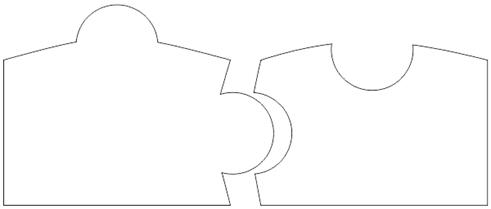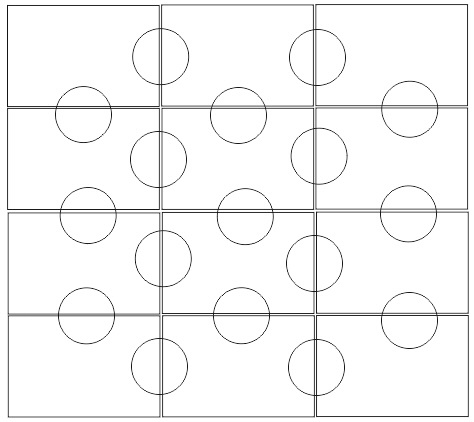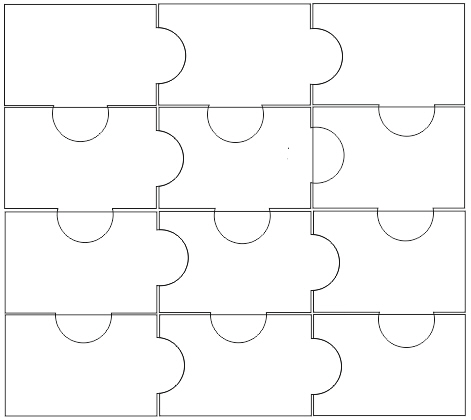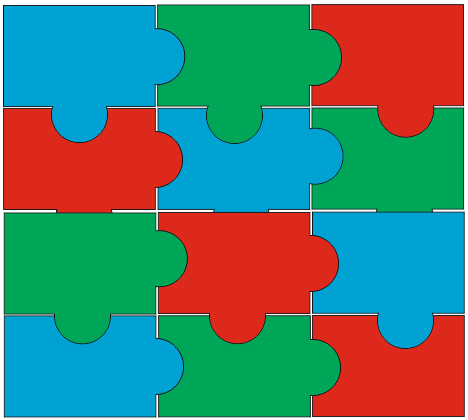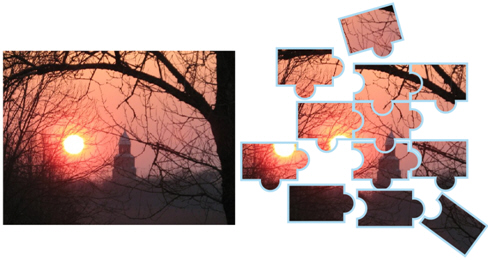|
Интересно Вы преподаете, а где самое главное, перед цыфры в вектор? |
Играем в пазлы (Создаем из изображения эффект пазла)
Далее будем использовать уже изученные нами ранее операции взаимодействия между графическими объектами. Выделим левый верхний круг и левый прямоугольник и применим к ним команду Упорядочить-Форматирование-Объединение. Затем для правого верхнего эллипса поступил аналогично, но выполнил не логическое сложение, а логическое вычитание, т.е. команду Упорядочить-Форматирование-Исключить. Этими двумя командами мы и будем делать пазлы - рис. 3.6.
Теперь принцип работы с пазлами вам понятен и мы будем строить не два пазла, а целую мозаику из них, а именно 4 ряда вертикально и 3 ряда горизонтально ( рис. 3.7).
Удерживая Shift, выделим все эти объекты и применяем к фигурам команды Упорядочить-Форматирование-Объединение и Упорядочить-Форматирование-Исключить ( рис. 3.8).
Для красоты пазлы раскрасим, а позднее дадим им абрис 2 мм - рис. 3.9. Каркас необходимо сгруппировать, нажав на клавиши Ctrl+G или командой Упорядочить-Сгруппировать.
Выбираем какую-либо фотографию, при этом лучше, чтобы каркас был больше, чем фото (но не обязательно). В завершение - выделяем фотографию и используем команду Эффекты-Power Clip (Контейнер)-Поместить во фрейм. Появившейся на экране ПК большой черной стрелкой щелкаем на наш каркас из пазлов - рис. 3.10. Фотография будет размещена на пазлах.
Для более корректного размещения снимка на мозаике рекомендуется выполнить команды Редактировать содержимое и Завершить редактирование.